
Esta plataforma de comunicação preferida para jogadores online é uma das maiores em termos de chamadas de rede e chamadas de vídeo. Mas, como qualquer aplicativo, geralmente contém erros que levam a querer desinstalar o Discord.
Ou porque você não vê mais a necessidade de usar o Discord ou porque o programa tem bugs, quando você desinstalá-lo, você não vai querer deixar nenhum vestígio dele. Pelo que Neste artigo, mostraremos como você pode desinstalar o Discord completamente.
Tutorial para desinstalar o Discord completamente
Como o Discord é uma plataforma de mensagens instantâneas, pode ser baixado de qualquer dispositivo, tanto móvel quanto desktop. Portanto, nesta seção, explicaremos como desinstalar completamente o Discord em qualquer dispositivo.
Desinstalar Discord no Windows 10
Para iniciar este tutorial, Você deve ter o Discord completamente fechado, isso significa que o programa não deve ser executado em segundo plano. Em caso afirmativo, você deve fechá-lo. Continue com as seguintes etapas:
- Abra o menu Windows "Iniciar"«. Isso está na área inferior esquerda.
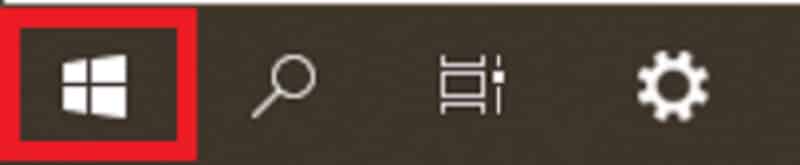
- Escreva na lupa «Aplicações» e você verá um ícone de engrenagem com a frase "Adicionar ou remover programa", você deve selecioná-lo. Nas versões mais atualizadas, você pode encontrar a opção como «Aplicativos e programas».
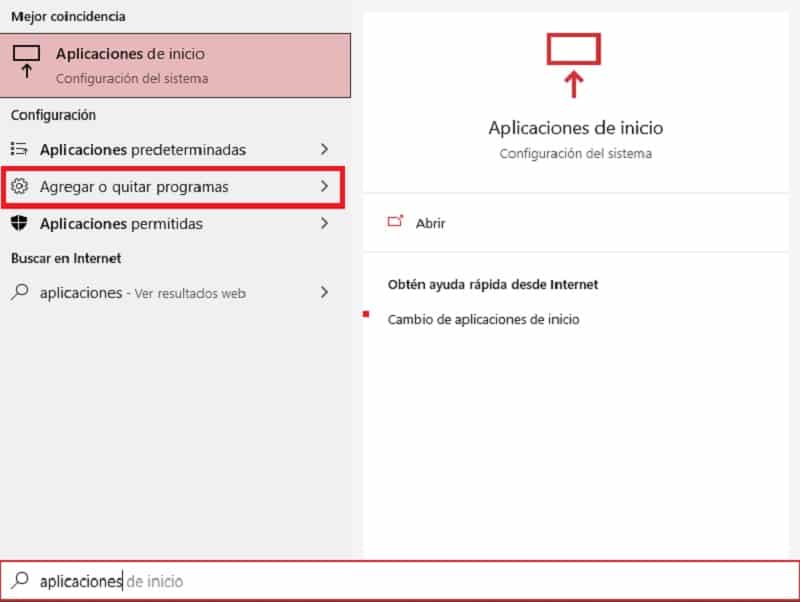
- Uma janela se abrirá, que indicará as «Aplicações e características».
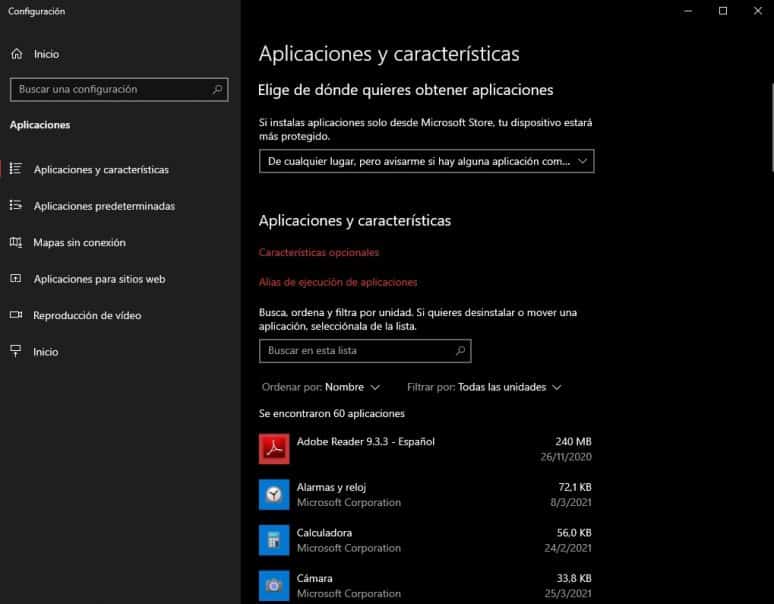
- Você terá que pesquisar o campo "Encontre esta lista", o aplicativo Discordou apenas role a janela para baixo até encontrar o programa.
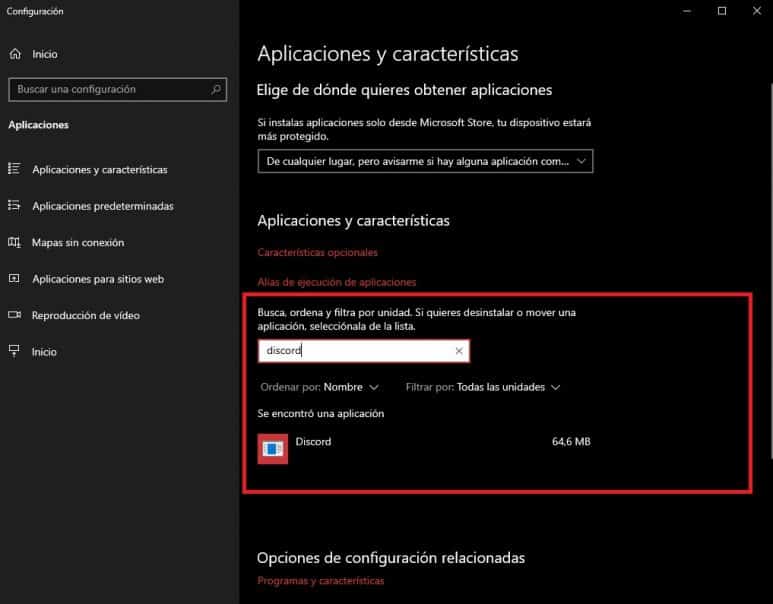
- Clique em «Discord», onde uma pequena tela será aberta.
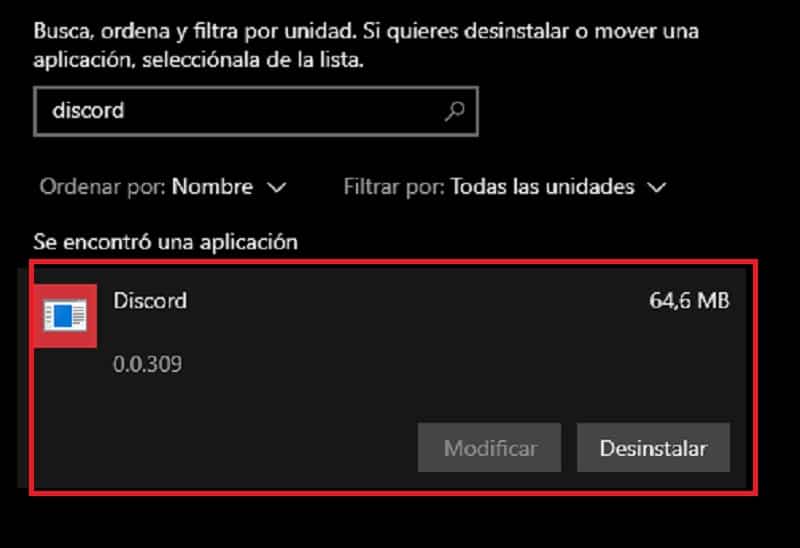
- Você verá 2 opções no canto inferior direito dessa pequena janela: «Modificar» e «Desinstalar». Você selecionará a opção "Desinstalar".
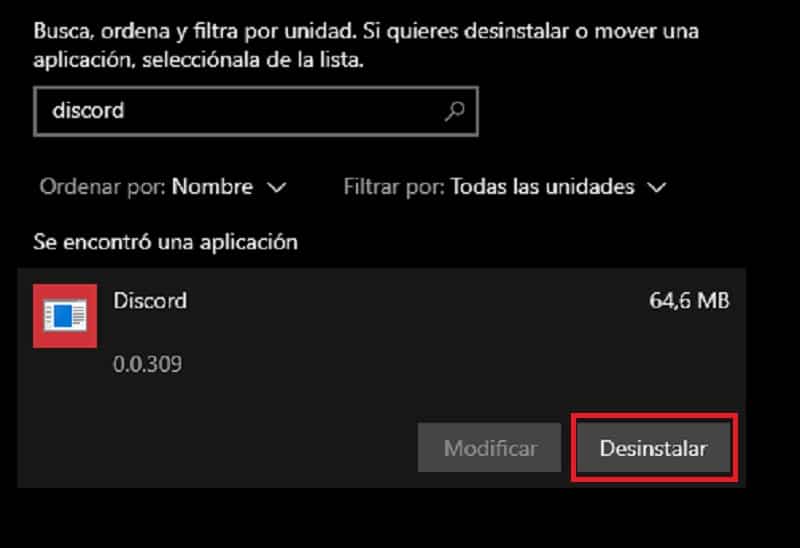
- Para finalizar, você deve confirmar a desinstalação completo em seu computador Windows.
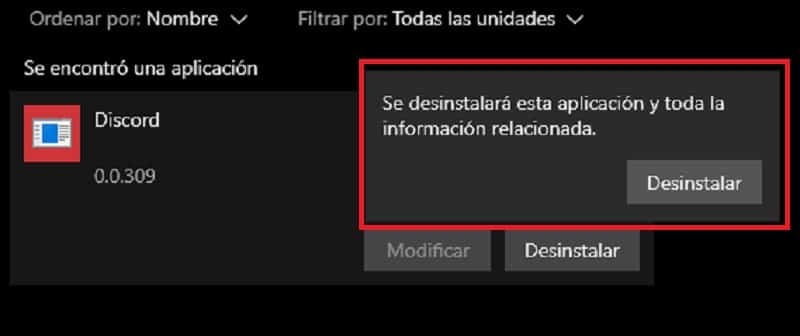
Em alguns casos, Você receberá outra confirmação onde deve clicar na opção "Sim", para prosseguir com a desinstalação correta do Discord.
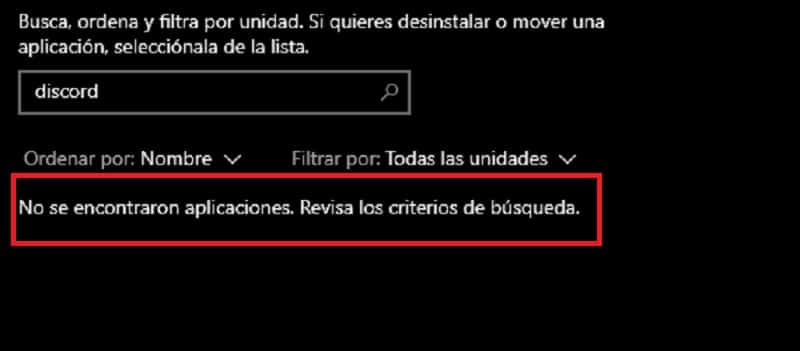
Desinstalar no iMac (Apple)
Por ser um software diferente, as etapas para desinstalar o Discord no iMac são diferentes. Dizemos a você o que são:
- Como no Windows 10 você deve verifique se o programa não está aberto ou em execução em segundo plano. Nesse caso, você precisará primeiro fechar o programa.
- Abra a pasta de aplicativos, seja da forma convencional ou pressionando as teclas do teclado: Shift + Command + A.
- Pesquise o aplicativo Discórdia.
- Selecione o aplicativo e arraste-o para a lixeira, que está no canto inferior direito.
Assim, você terá eliminado e desinstalado completamente o Discord. Lembre-se de que no Mac os programas são eliminados dessa forma.
Para reafirmar a desinstalação do Discord, você deve clicar com o botão direito na lixeira e selecione a opção "Esvaziar lixeira" ou "Esvaziar lixeira".
Desinstalar em um telefone celular
Desinstalar o Discord de um telefone celular é muito mais fácil do que em dispositivos anteriores. Em um celular você tem 2 processos para desinstalar qualquer aplicativo: Através do “Menu de Configuração” ou através do “Menu de Aplicativos”.
Menu de configuração
Siga em detalhes as seguintes etapas para desinstalar o Discord deste menu:
- Encontre as configurações do seu telefone. Na maioria dos telefones celulares, você pode encontrá-lo representado pelo ícone de engrenagem.
- Ao inserir as configurações, procure uma opção que tenha a ver com aplicativos. Em alguns telefones, os aplicativos podem ser encontrados na pasta de "Memória do dispositivo".
- Pesquise o aplicativo "Discord" e selecione-o.
Para concluir o processo, basta clicar na opção desinstalar.
Menu principal de aplicativos
O menu principal do aplicativo é aquele que aparece como a página inicial do seu telefone celular. Esta opção é muito mais fácil e rápida para desinstalar um aplicativo:
- Pressione e segure o aplicativo "Discord" até obter opções de pop-up.
- Em alguns telefones, a opção aparecerá «Excluir» e em outros «Desinstalar».
- Selecione e vá, o aplicativo será desinstalado.
Como você pode ver, todos os processos são extremamente simples, para que qualquer pessoa, desde crianças a adultos, possa realizá-los. Esperamos que este artigo tenha sido muito útil para você desinstalar completamente o Discord.